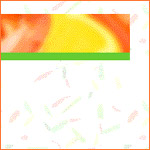Finis les bêtes mails sur fond blanc. Envoyer un mail au format Html permet nombre de fantaisies comme insérer une image de fond. Votre correspondance devient colorée et personnalisable à l’infini…
![]() 10 minutes
10 minutes
![]() Facile
Facile
![]() Gratuit
Gratuit
Il vous faut…
• Une image.
Avant de commencer
Sachez qu’il existe des papiers peints pré-enregistrés dans Outlook : cliquez sur la petite flèche située à droite du bouton ‘Nouveau message‘ et choisissez ‘Sélectionner le papier à lettres‘. Vous pouvez aussi créer vos propres papiers peints en quelques étapes. Voici comment procéder.
Comment procéder ?
- Sélectionnez ‘Options‘ dans le menu ‘Outils‘.
- Cliquez sur l’onglet ‘Messages‘.
- Cliquez sur le bouton ‘Créer‘.
Vous n’avez plus alors qu’à suivre les étapes de l’assistant papier peint d’Outlook. Pour inclure vos propres images, cliquez sur ‘Parcourir‘ et allez chercher sur votre disque dur l’image de votre choix.
Un papier peint par défaut
Une fois votre papier peint créé, il vous est possible de paramétrer Outlook pour qu’il soit utilisé par défaut à chaque fois que vous écrivez un e-mail. Pour cela, suivez le même cheminement que ci-dessus, sans cliquer sur le bouton ‘Créer‘. Cochez ‘Courrier‘ et cliquez sur le bouton ‘Sélectionner‘ pour aller chercher sur votre disque dur le papier peint de votre choix.